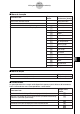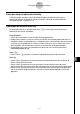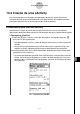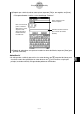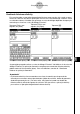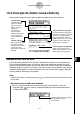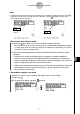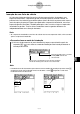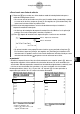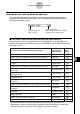ClassPad 300 PLUS Sistema operativo ClassPad versão 2.20 Manual de Instruções
20050501
Nota
•O botão da barra de ferramentas para alternar entre os modos de introdução aparece como u
enquanto o cursor está localizado numa linha de texto, e como enquanto o cursor está
localizado numa linha de cálculo.
10-3-2
Inserção de dados numa eActivity
u Para inserir uma linha de texto
(1) Toque em para alterar a linha para o modo de introdução de texto.
•Se o cursor estiver localizado numa linha que já contém dados introduzidos, coloque
o cursor no fim da linha, toque em [Insert] e, em seguida, em [Text Row]. Isso insere
uma linha de texto na próxima linha.
(2) Utilize o teclado programado ou as teclas do teclado normal para introduzir o texto
desejado.
•Pode utilizar o teclado de alfabeto (abc) para introduzir caracteres alfabéticos.
•Utilize os outros teclados para introduzir expressões matemáticas, comandos, etc.
Repare que qualquer expressão matemática ou comando introduzido numa linha de
texto é tratado como texto. Eles não serão executados.
•Repare que a função de translinear palavras não é realizada ao introduzir texto numa
linha de texto. Por esta razão, precisa tocar em w para introduzir mudanças de
linha conforme for necessário.
←
u Para aplicar negrito a um texto
(1) Mova o cursor para a linha de texto que deseja aplicar o estilo negrito.
(2) Toque em .
(3) Para desfazer o negrito, toque em de novo.
→